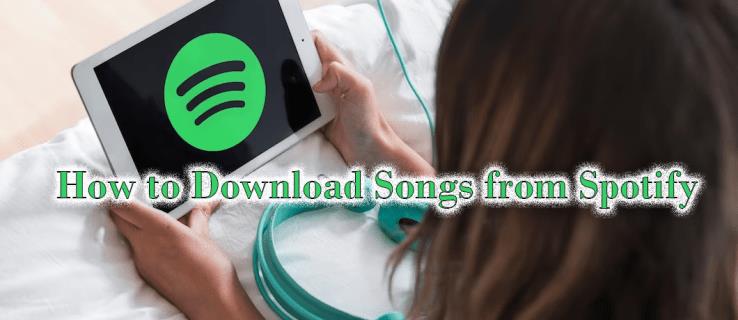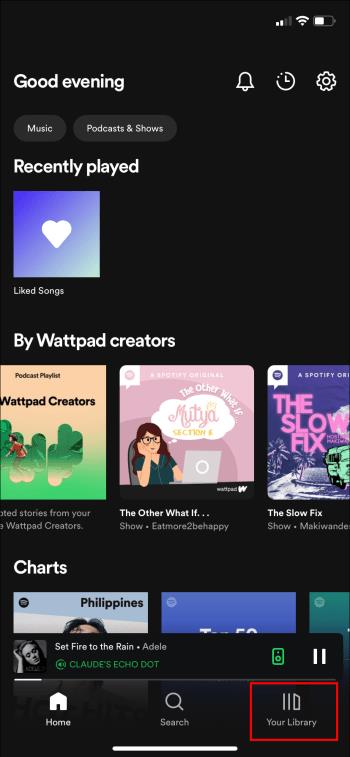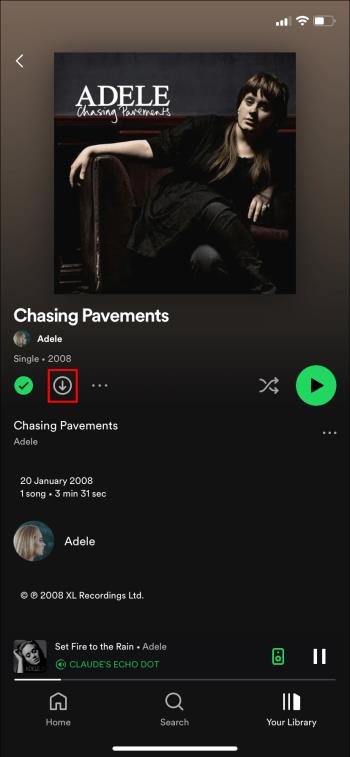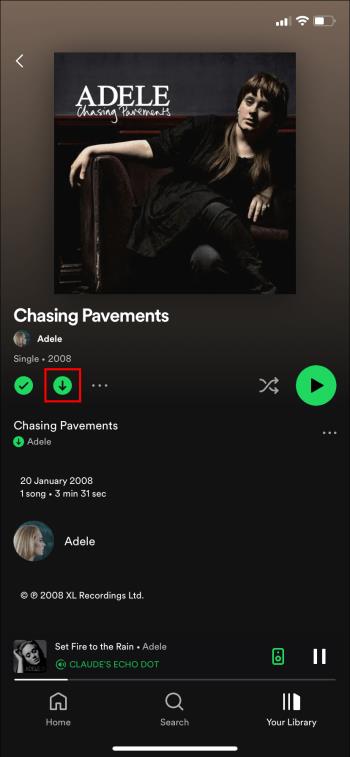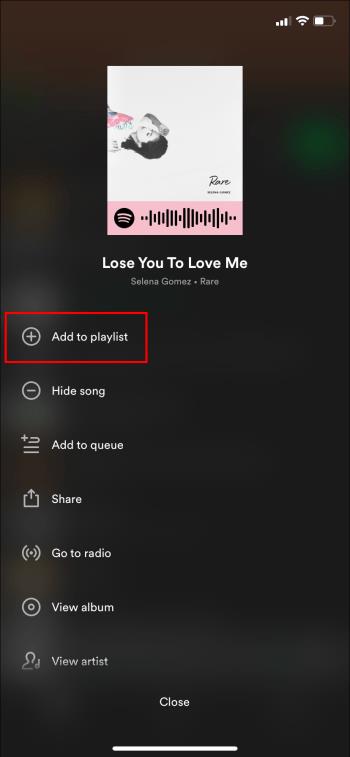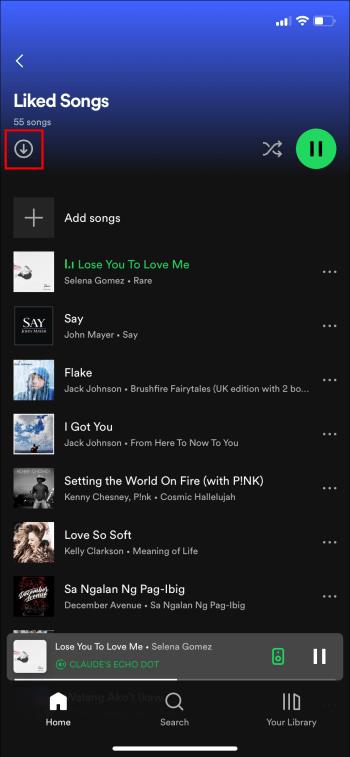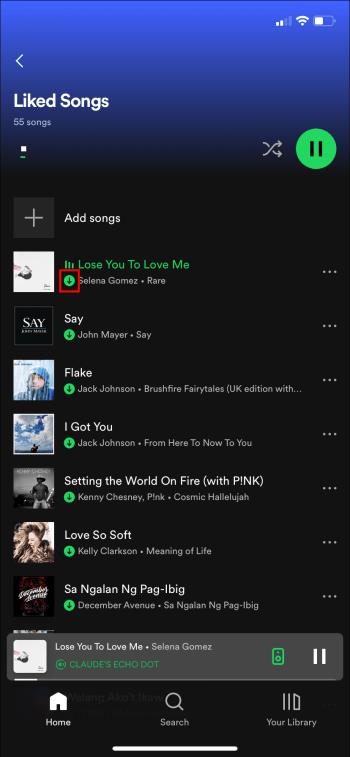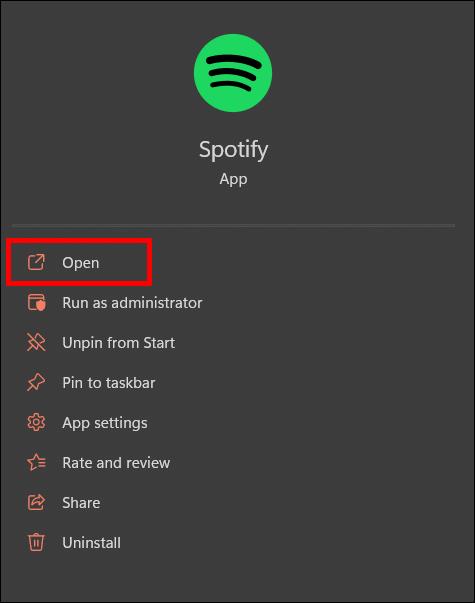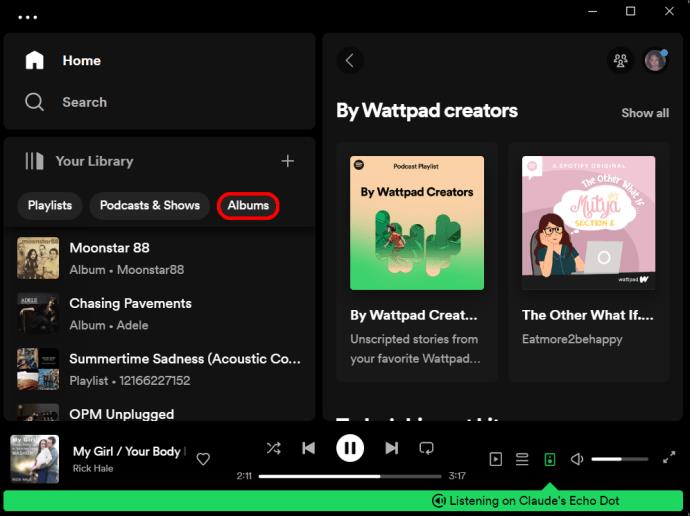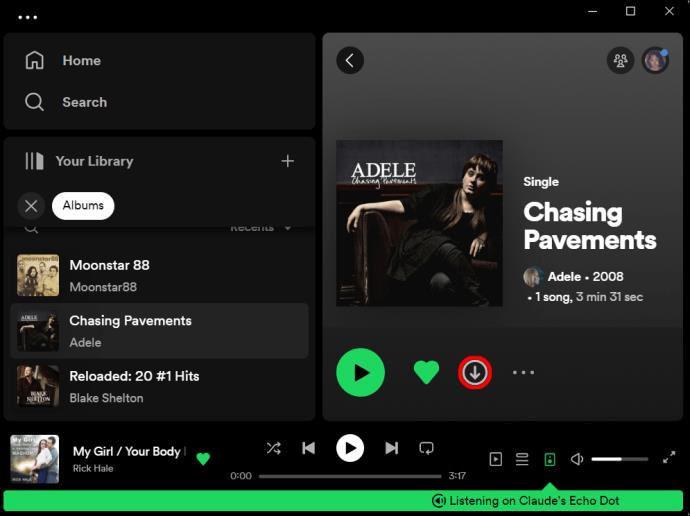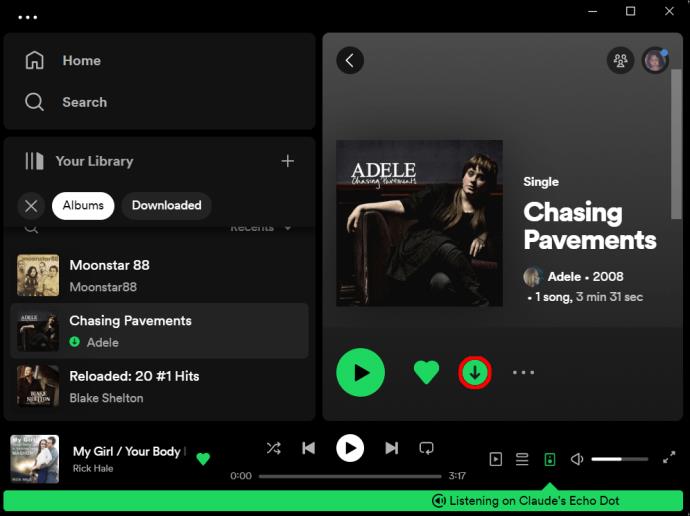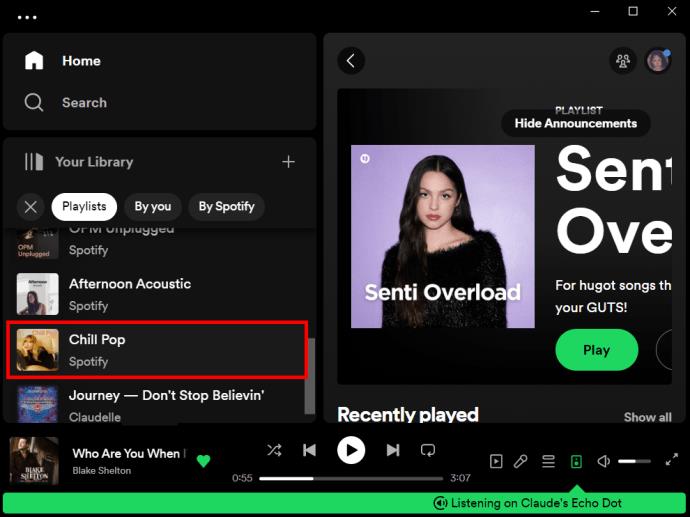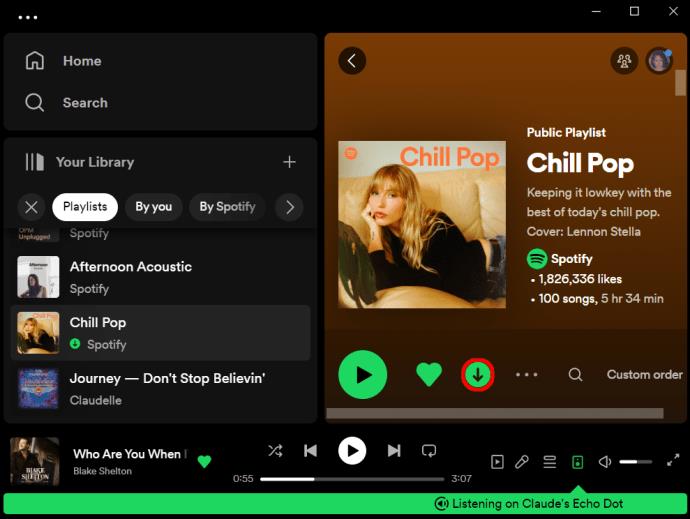Ίσως κατευθύνεστε σε μια απομακρυσμένη παραλία ή πηγαίνετε ένα ταξίδι για κάμπινγκ χωρίς Wi-Fi, αλλά εξακολουθείτε να θέλετε να ακούσετε τα αγαπημένα σας τραγούδια στο Spotify. Ή ίσως θέλετε απλώς να ακούτε μουσική ενώ διατηρείτε τα δεδομένα κινητής τηλεφωνίας σας. Ευτυχώς, η πλατφόρμα διευκολύνει τη λήψη και την ακρόαση της αγαπημένης σας μουσικής.
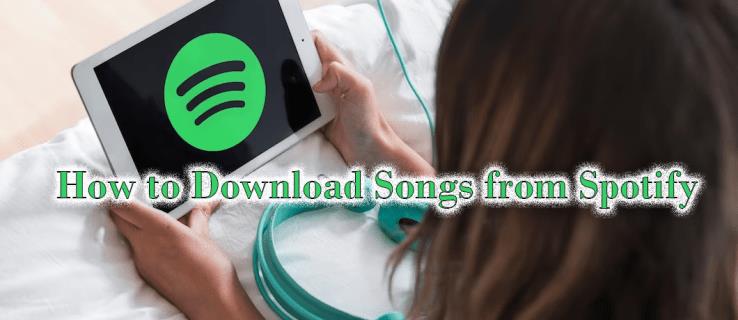
Αυτό το άρθρο θα εξηγήσει πώς να κατεβάσετε τραγούδια από το Spotify για να μεταφέρετε τη μουσική σας όπου κι αν πάτε.
Πώς να κατεβάσετε τραγούδια
Λάβετε υπόψη ότι μπορείτε να κατεβάσετε τραγούδια μόνο με την premium έκδοση της εφαρμογής. Εάν έχετε μόνο τη δωρεάν έκδοση, θα χρειαστεί να κάνετε αναβάθμιση. Η δωρεάν έκδοση σάς επιτρέπει μόνο να κάνετε λήψη podcast.
Επίσης, να θυμάστε ότι δεν μπορείτε απλώς να κάνετε κλικ σε ένα τραγούδι και να το κατεβάσετε. Μπορείτε να κατεβάσετε μόνο άλμπουμ ή λίστες αναπαραγωγής. Ωστόσο, μπορείτε να βάλετε ένα τραγούδι σε μια λίστα αναπαραγωγής και να το κατεβάσετε.
Android και iOS
Δείτε πώς μπορείτε να κατεβάσετε τραγούδια τόσο σε Android όσο και σε iOS:
- Μεταβείτε στη "Βιβλιοθήκη σας" στην κάτω δεξιά γωνία της εφαρμογής.
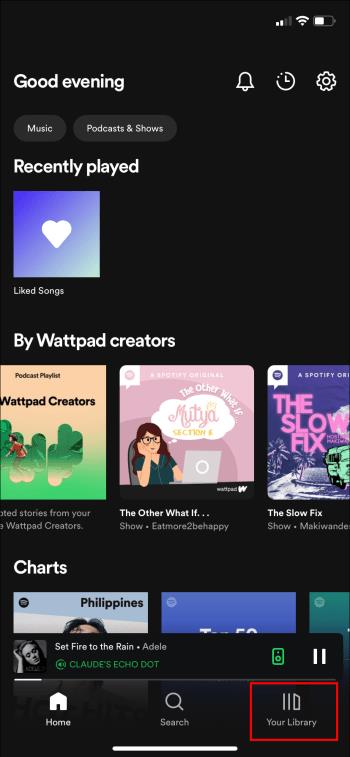
- Πατήστε τη λίστα αναπαραγωγής ή το άλμπουμ που θέλετε να κατεβάσετε.
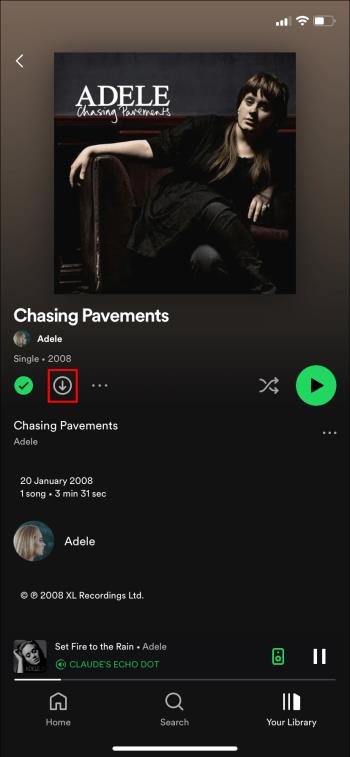
- Στη συνέχεια, πατήστε το κουμπί λήψης. Είναι ένα βέλος που βλέπει προς τα κάτω. Μόλις το πατήσετε, θα γίνει πράσινο και θα κατεβάσει τα τραγούδια στη λίστα αναπαραγωγής.
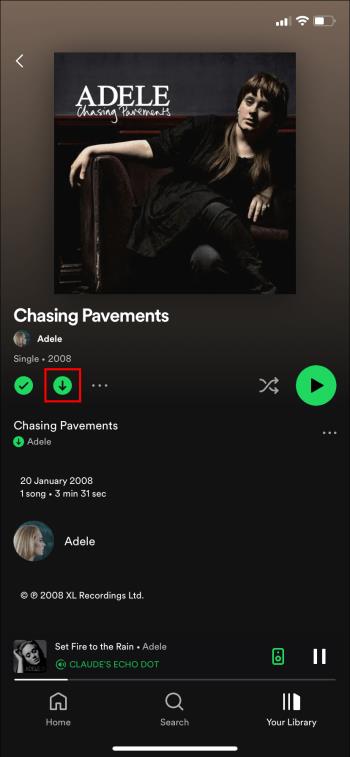
Εάν θέλετε να ελέγξετε ότι η επιλεγμένη μουσική σας έχει ληφθεί με επιτυχία ή εάν θέλετε να αρχίσετε να ακούτε τη μουσική σας αμέσως, μεταβείτε στη "Βιβλιοθήκη σας". Στη συνέχεια, κάντε κλικ στην επιλογή "Λήψη" στο επάνω μέρος της εφαρμογής (βρίσκεται στη δεξιά πλευρά δίπλα στους καλλιτέχνες).
Μπορείτε επίσης να κατεβάσετε μεμονωμένα τραγούδια αν θέλετε. Δείτε πώς γίνεται:
- Προσθέστε πρώτα το τραγούδι στη λίστα αναπαραγωγής σας ή μπορείτε να σας αρέσει το τραγούδι αν δεν θέλετε να ξεκινήσετε μια λίστα αναπαραγωγής.
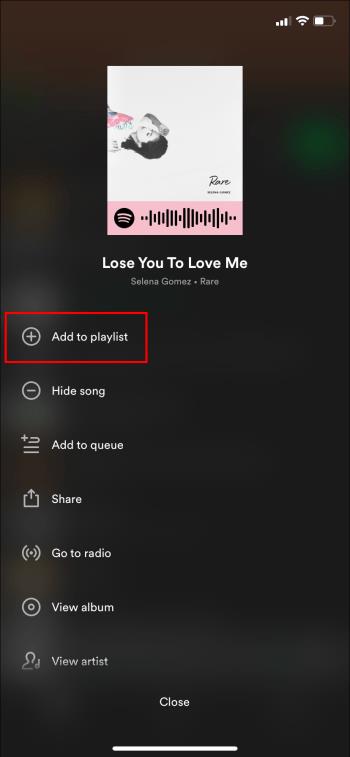
- Στη συνέχεια, πατήστε στο κουμπί λήψης.
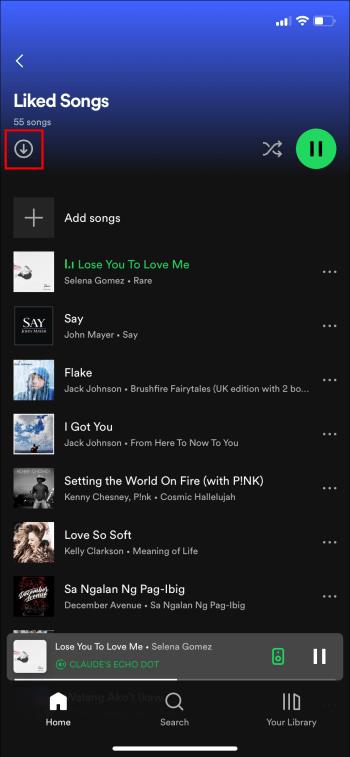
- Μόλις γίνει λήψη του τραγουδιού σας, το κουμπί βέλους θα εμφανιστεί πράσινο.
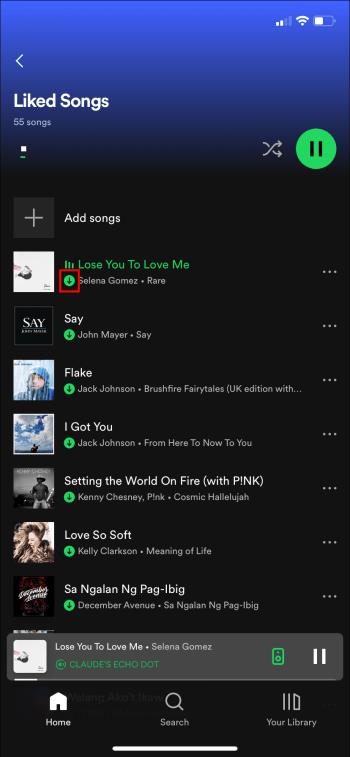
Το Spotify σάς επιτρέπει να επιλέξετε την ποιότητα των τραγουδιών που θα κατεβάσετε. Έχετε τέσσερις διαθέσιμες επιλογές, από χαμηλή έως πολύ υψηλή ποιότητα. Εάν δεν έχετε χώρο, ίσως θέλετε να επιλέξετε "Κανονικό", ειδικά εάν σκοπεύετε να κατεβάσετε πολλά τραγούδια.
Λήψη τραγουδιών Spotify στον υπολογιστή
Τα βήματα στον υπολογιστή σας είναι παρόμοια και είναι εξίσου εύκολο να ακολουθηθούν:
- Ανοίξτε την εφαρμογή.
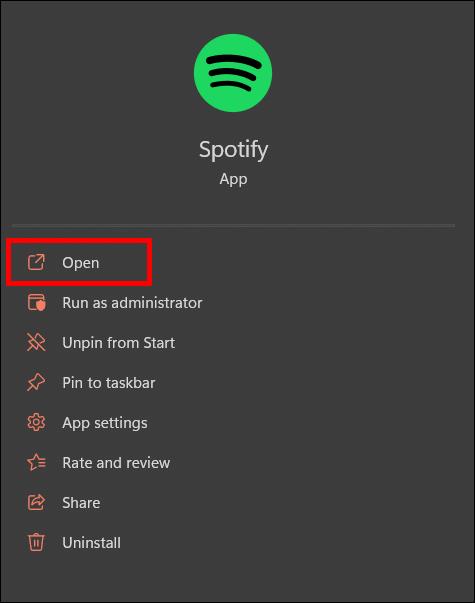
- Στη συνέχεια, μεταβείτε στο άλμπουμ που θέλετε να κατεβάσετε.
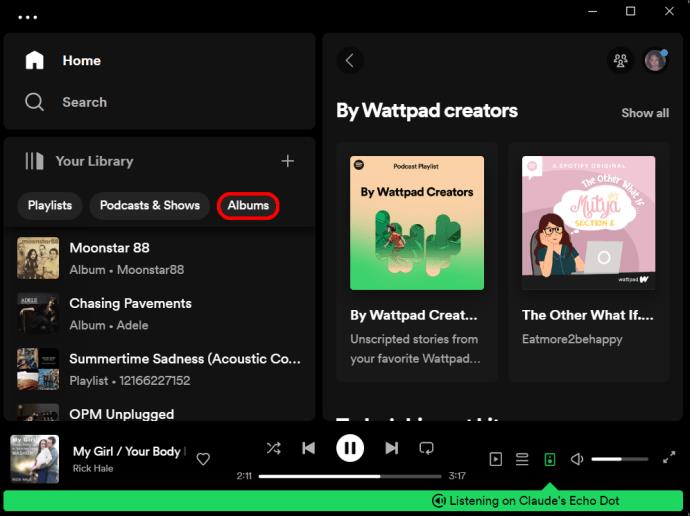
- Κάντε κλικ στο βέλος προς τα κάτω. Θα το βρείτε στην κορυφή δίπλα στο εικονίδιο της καρδιάς.
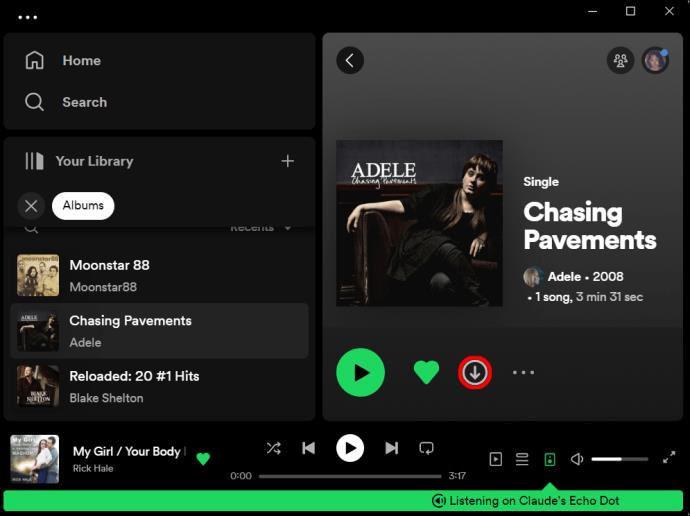
- Μόλις το βέλος γίνει πράσινο, η λήψη του άλμπουμ ολοκληρώθηκε με επιτυχία.
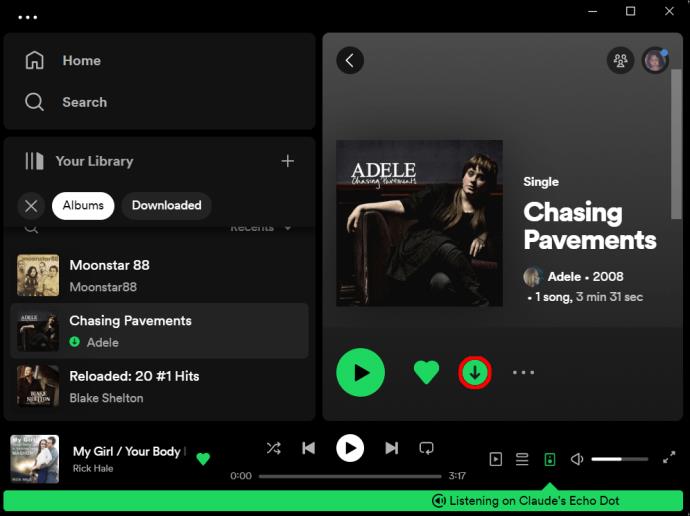
Αυτό είναι το μόνο που χρειάζεται να κάνετε για να ακούσετε την αγαπημένη σας μουσική στον υπολογιστή σας.
Αφαίρεση τραγουδιών από τη βιβλιοθήκη σας
Ας πούμε ότι επιλέξατε λάθος τραγούδι/άλμπουμ για λήψη ή θέλετε να καθαρίσετε λίγο χώρο. Μην ανησυχείς. Μπορείτε να διαγράψετε τα τραγούδια που έχετε κατεβάσει. Απλώς ακολουθήστε αυτά τα βήματα:
- Πατήστε τη λίστα αναπαραγωγής που θέλετε να διαγράψετε.
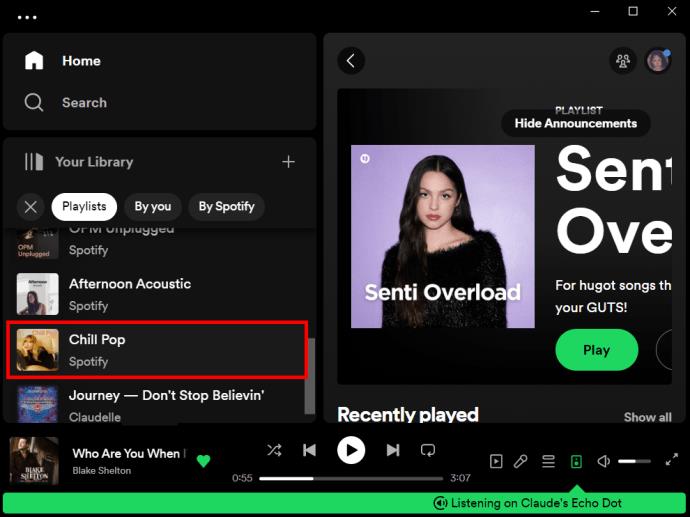
- Πατήστε το πράσινο βέλος προς τα κάτω. Θα γίνει γκρι, υποδεικνύοντας ότι η λήψη έχει αφαιρεθεί.
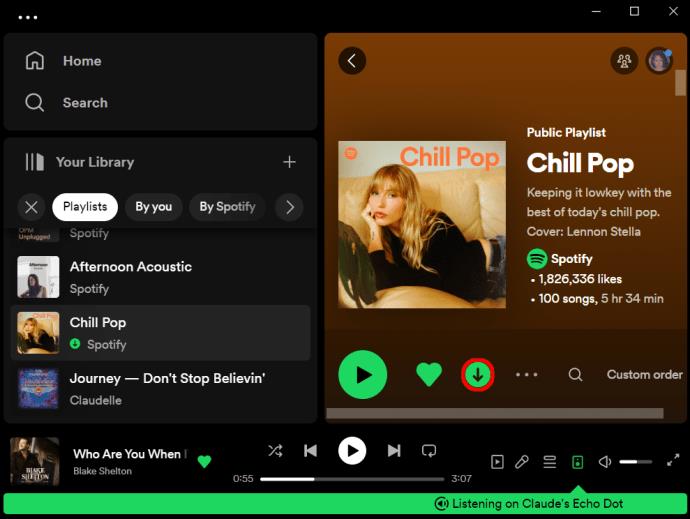
Αυτά τα βήματα ισχύουν τόσο για τις εφαρμογές για κινητά όσο και για υπολογιστές.
Μπορείτε επίσης να αφαιρέσετε όλα τα τραγούδια στη βιβλιοθήκη σας. Το μόνο που έχετε να κάνετε είναι να ανοίξετε την εφαρμογή και να πατήσετε ή να κάνετε κλικ στο εικονίδιο με το γρανάζι. Στη συνέχεια, πραγματοποιήστε κύλιση μέχρι να εμφανιστεί η ένδειξη "Αποθήκευση" και, στη συνέχεια, επιλέξτε "Κατάργηση". Θα εμφανιστεί ένα αναδυόμενο πλαίσιο που σας ζητά να επιβεβαιώσετε εάν θέλετε να καταργήσετε όλες τις λήψεις.
Σημειώστε ότι δεν θα δείτε αυτήν την επιλογή στην εφαρμογή για υπολογιστές. Είναι διαθέσιμο μόνο για τις κινητές συσκευές σας.
Συχνές ερωτήσεις
Ακολούθησα όλα τα βήματα και τα τραγούδια μου δεν κατεβαίνουν. Τι πρέπει να κάνω?
Οι χρήστες έχουν αναφέρει προβλήματα που σχετίζονται με τη λήψη τραγουδιών κατά καιρούς. Αλλά μην ανησυχείς. Συνήθως υπάρχει μια εύκολη λύση. Θέλετε να βεβαιωθείτε ότι είστε συνδεδεμένοι και ότι η σύνδεσή σας είναι σταθερή. Εάν δεν ξέρετε πώς να ελέγξετε τη σταθερότητα της σύνδεσής σας, δοκιμάστε αυτόν τον ιστότοπο . Επίσης, ελέγξτε αν έχετε αρκετό αποθηκευτικό χώρο για να κατεβάσετε τα τραγούδια σας. Τέλος, ίσως χρειαστεί να επανεκκινήσετε την εφαρμογή περιστασιακά.
Πόσα τραγούδια μπορώ να κατεβάσω;
Μπορείτε να κατεβάσετε 10.000 τραγούδια σε πέντε συσκευές. Οπότε μην ανησυχείς. Δεν θα εξαντληθούν οι λήψεις σύντομα.
Πόσο καιρό θα υπάρχουν τα τραγούδια στη βιβλιοθήκη;
Δεν υπάρχουν περιορισμοί στη λήψη τραγουδιών, αλλά πρέπει να συνδέεστε στον λογαριασμό σας μία φορά το μήνα για να διατηρήσετε τις λήψεις σας. Το Spotify απαιτεί από εσάς να συνδεθείτε, ώστε να μπορούν να συλλέγουν δεδομένα και να αποζημιώνουν τους καλλιτέχνες για τη δουλειά τους. Εάν δεν συνδεθείτε, τα τραγούδια σας θα εξαφανιστούν. Φροντίστε να ελέγχετε ξανά τον λογαριασμό σας σε τακτική βάση εάν θέλετε να διατηρήσετε όλη τη μουσική σας.
Πού μπορώ να παίξω τα τραγούδια;
Τα τραγούδια που έχετε κατεβάσει στη συσκευή σας μπορούν να αναπαραχθούν μόνο χρησιμοποιώντας τον λογαριασμό σας Spotify και την εφαρμογή Spotify. Τα τραγούδια δεν αποθηκεύονται στην ίδια τη συσκευή σας. Αυτό σημαίνει ότι τα τραγούδια δεν μπορούν να κοινοποιηθούν. Σημαίνει επίσης ότι δεν μπορείτε να προχωρήσετε και να κατεβάσετε τα τραγούδια και αργότερα να απαλλαγείτε από τη συνδρομή και να συνεχίσετε να έχετε πρόσβαση στα τραγούδια. Χρειάζεστε την εφαρμογή και τη συνδρομή.
Λήψη τραγουδιών στο Spotify
Το Spotify διευκολύνει τους χρήστες του να κατεβάζουν τραγούδια. Η πλατφόρμα σάς δίνει μεγάλη ελευθερία με άλλες επιλογές, όπως η επιλογή της ποιότητας ήχου, ώστε να μπορείτε να ακούτε την αγαπημένη σας μουσική ενώ βρίσκεστε εν κινήσει. Ευτυχώς, εφόσον έχετε αξιόπιστη σύνδεση στο Διαδίκτυο και πολύ χώρο, μπορείτε να ξεκινήσετε αμέσως τη λήψη της αγαπημένης σας μουσικής. Και ακολουθώντας τις συμβουλές του άρθρου, θα ακούτε τα αγαπημένα σας τραγούδια σε ελάχιστο χρόνο.
Έχετε κατεβάσει ποτέ τραγούδια στο Spotify; Εάν ναι, χρησιμοποιήσατε κάποια από τις συμβουλές και τα κόλπα που παρουσιάζονται σε αυτό το άρθρο; Ενημερώστε μας στην παρακάτω ενότητα σχολίων.